win10怎么定时关机? win10怎么设置关机时间
更新时间:2024-09-24 12:06:48作者:xiaoliu
在日常使用电脑的过程中,定时关机是一项非常实用的功能,对于Win10系统的用户来说,如何设置定时关机时间可能是一个比较常见的问题。通过简单的操作,我们可以很容易地在Win10系统中设置定时关机的时间,让电脑在我们不需要使用的时候自动关机,不仅能够节省电能,还可以有效地保护电脑硬件。接下来我们就来看看Win10系统中如何设置定时关机的方法。
操作方法:
1.在电脑上按下win+R键就会出现运行窗口。
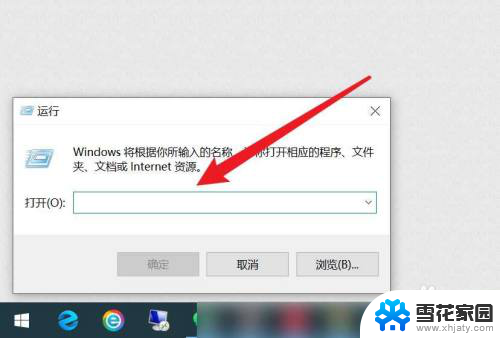
2.接着在运行窗口界面, 输入指令shutdown -s -t 数值,这个数值代表自动关机的时间刻度,500就是500秒。
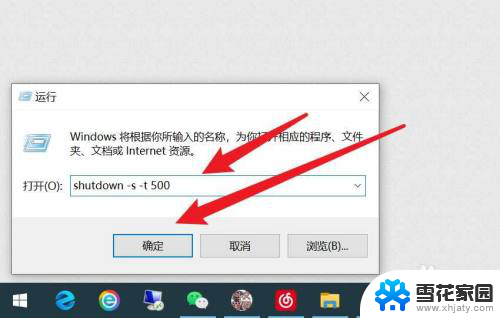
3.最后电脑桌面右下角就会出现定时自动关机的时间。
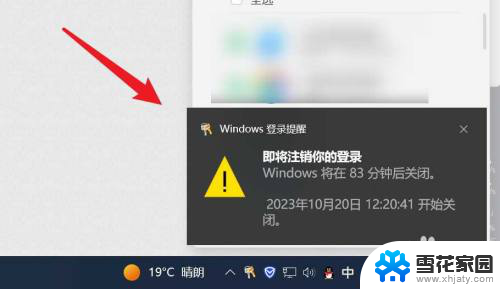
以上就是win10怎么定时关机的全部内容,有遇到相同问题的用户可参考本文中介绍的步骤来进行修复,希望能够对大家有所帮助。
win10怎么定时关机? win10怎么设置关机时间相关教程
-
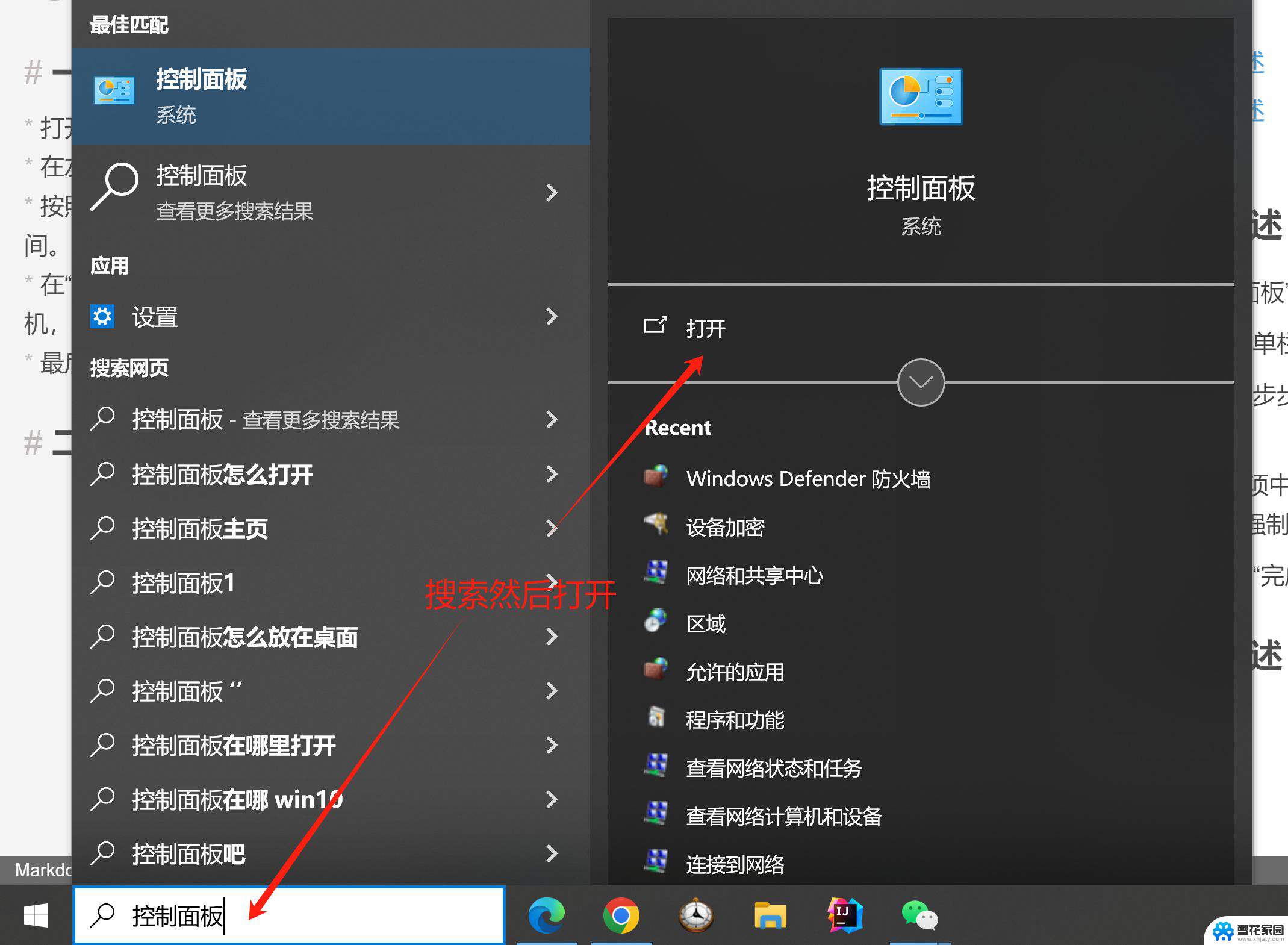 win10怎么看自己电脑设置了定时关机 Win10怎么设置定时关机
win10怎么看自己电脑设置了定时关机 Win10怎么设置定时关机2024-11-14
-
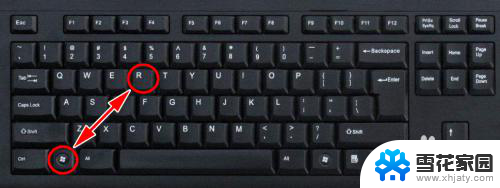 电脑怎么设置倒计时关机 win10电脑怎么设置每日定时关机
电脑怎么设置倒计时关机 win10电脑怎么设置每日定时关机2024-03-09
-
 打开定时开关机 win10定时开关机怎么设置
打开定时开关机 win10定时开关机怎么设置2024-03-01
-
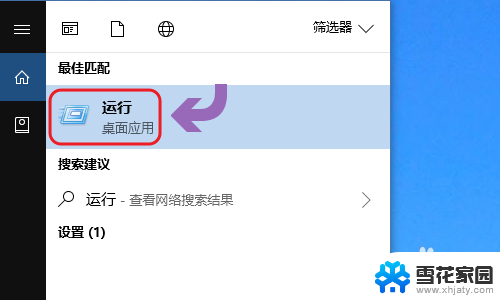 自动关机 定时关机 Win10如何设置定时关机指令
自动关机 定时关机 Win10如何设置定时关机指令2025-04-09
- window10 定时关机 Win10如何设置定时关机任务
- 电脑定时开关机怎么设置win10 win10自动开关机设置教程
- 电脑哪里设置自动关机 win10电脑怎么设置定时关机
- win10每天定时关机 win10系统如何设置电脑自动关机功能
- win10电脑自动关机的命令 win10如何设置定时自动关机命令
- win10 自动开关机 win10系统如何设置电脑每天自动定时关机
- 电脑窗口颜色怎么恢复默认 Win10系统默认颜色设置恢复教程
- win10系统能用f12一键还原吗 戴尔按f12恢复系统操作步骤
- 怎么打开电脑文件管理器 Win10资源管理器打开方式
- win10ghost后无法启动 Ghost Win10系统无法引导黑屏怎么解决
- 联想win10还原系统怎么操作系统 联想一键恢复功能使用方法
- win10打印机usb printer 驱动程序无法使用 电脑连接打印机USB无法识别怎么办
win10系统教程推荐
- 1 电脑窗口颜色怎么恢复默认 Win10系统默认颜色设置恢复教程
- 2 win10ghost后无法启动 Ghost Win10系统无法引导黑屏怎么解决
- 3 win10打印机usb printer 驱动程序无法使用 电脑连接打印机USB无法识别怎么办
- 4 w10自带的杀毒软件如何关闭 Windows10系统如何关闭自带杀毒软件
- 5 怎样查看wifi的ip地址 Win10连接wifi后如何查看IP地址
- 6 win10系统经常出现蓝屏 win10蓝屏死机怎么办
- 7 windows 网络修复 win10网络问题排查与修复指南
- 8 电脑怎么弹出桌面 Win10快速显示桌面的快捷键是什么
- 9 win10 删除更新文件 win10更新文件删除方法
- 10 怎么修改电脑图标大小设置 Win10桌面图标大小改变方式